Hãy nhập câu hỏi của bạn vào đây, nếu là tài khoản VIP, bạn sẽ được ưu tiên trả lời.

Nêu thao tác sao chép Bt1.doc từ thư mục HINH sang thư mục DAI:
- Vào thư mục HINH
- di chuyển chuột đến tệp Bt1.doc => nháy chuột phải chọn copy.
- di chuyển đến tệp DAI => nháy chuột phải (vào một chỗ trống bất kì trong tệp) => chọn Paste
Nêu thao tác đổi tên Bt2.doc trong thư mục HINH thành baitapcuaem.doc:
- Nháy chuột phải vào thư mục => chọn Rename => gõ baitapcuaem.doc => nhấn Enter
Vào thư mục HINH di chuyển chuột đến tệp Bt1.doc => nháy chuột phải chọn copy.di chuyển đến tệp DAI => nháy chuột phải (vào một chỗ trống bất kì trong tệp) => chọn Paste Nêu thao tác đổi tên Bt2.doc trong thư mục HINH thành baitapcuaem.doc: Nháy chuột phải vào thư mục => chọn Rename => gõ baitapcuaem.doc => nhấn Enter

Computer/D:/Học Tiếng Anh/Tiếng Anh Nâng Cao/Bài 1/Ngữ pháp/Đảo ngữ/Exercise 1.doc/

1. Thông tin là những gì đem lại sự hiểu biết cho con người về thế giới xung quanh (sự vật , sự kiện,...) hoặc về chính con người.
Có 3 dạng thông tin cơ bản:
- Dạng văn bản: VD: bài báo, truyện,sách,...
- Dạng hình ảnh: VD: Hình vẽ, tranh, ảnh,...
- Dạng âm thanh: VD: bài hát ,tiếng trống ,tiếng còi ô tô,...
2. Cấu trúc chung của máy tính điện tử gồm
- Bộ xử lí trung tâm ( CPU)
- Bộ nhớ: RAM, ổ đĩa cứng, đĩa CD,DVD,...
-Thiết bị vào ra:
+ Vào:máy quét , chuột ,bàn phím,...
+Ra:máy in, loa ,màn hình, máy vẽ,...
3. bạn xem lại đề đi, mik ko hiểu cho lắm, thông cảm nha!

2.tiếng trống trường báo cho biết đến giờ ra chơi hay vào lớp.Các bài báo,bản tin trên truyền hình hay đài phát thanh cho biết tin tức về tình hình thời sự trong nước và trên thế giới.Tấm biển chỉ đường hướng dẫn cách đi đến một nơi cụ thể nào đó.Tín hiệu xanh đỏ của đèn tín hiệu giao thông trên đường phố cho biết khi nào có thể qua được

. 1. Tệp tin
2. Thư mục
3. Đường dẫn
4. Các thao tác chính với tệp tin và thư mục
Cái kia nhầm ha bạn ^^
- Xem thông tin về các tệp và thư mục
- Tạo mới
- Xóa
- Đổi tên
- Sao chép
- Di chuyển

* Các thao tác chính đối với tệp và thư mục:
- Xem thông tin về các tệp và thư mục
- Tạo mới
- Xóa
- Đổi tên
- Sap chép
- Di chuyển

a. Đường dẫn đến file Hinh.bt : C:/THUVIEN/KHTN/TOAN/Hinh.bt .
b. Đúng Thư mục THUVIEN chứa các tệp tin Dai.bt và Hinh.bt và thư mục TOAN
c. Thư mục mẹ của KHXH là thư mục THUVIEN
d. Sai thư mục BAIHAT là thư mục gốc trong ổ C

Cách 1: Dùng Menu Các bước thực hiện:
- Mở cửa sổ thư mục sẽ chứa thư mục mới;
Nhấp chọn Menu File, chọn mục New:
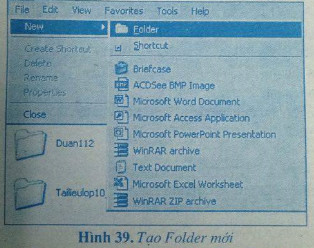
- Nhấp chuột chọn tiếp mục Folder (Hình 39). Khi đó trên màn hình xuất hiện biểu tượng thư mục mới New Folder;
- Gõ tên thư mục cần tạo và nhấn phím Enter.
Cách 2: Dùng nút phải chuột
Các bước thực hiên:
Mở cửa sổ thư mục sẽ chứa thư mục mới (nếu muốn tạo thư mục mới ở trên màn hình nền Desktop thì chỉ cần để trỏ chuột lên phần trống):
Nhấp nút phải chuột tại vùng trống trong cửa sổ. Xuất hiện bảng chọn nhanh, tiếp đến di chuột xuống mục New.
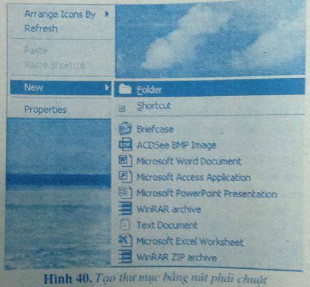
Nhấp nút phải chuột tại vùng trống trong cửa sổ. Xuất hiện bảng chọn nhanh, tiếp đến di chuột xuống mục New.
b2) Đổi tên tệp thư mục
Việc đổi tên tệp/thư mục tương tự như cách đổi tên biểu tượngẵ Ta có thể chc một trong các cách sau.
Cách 1: Dùng chuột Các bước thực hiện:
Nhấp chuột vào tên của tệp/thư mục;
Nhấp chuột vào tên của tệp/thư mục một lần nữa;
Gõ tên mới rồi nhấn phím Enter hoặc nhấp chuột vào biểu tượng.
Cách 2: Dùng nút phải chuột
Các bước thực hiện:
Nhấp chuột vào tên của tệp/thư mục;
Nhấp nút phải chuột thì xuất hiện bảng chọn nhanh(Hình 41), chọn mục Rename;
- Gõ tên mới rồi nhấn phím Enter hoặc nhấp chuột vào biểu tượng.
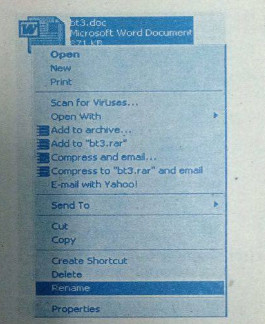
c) Sao chép, di chuyển, xoá tệp/thư mục
Trước khi thực hiện các thao tác quản lí tệp/thư mục như sao chép, di chuyển hay xoá thì ta phải chọn (“đánh dấu”, “bôi đen”) tệp/thư mục đó.
Trước khi thực hiện các thao tác quản lí tệp/thư mục như sao chép, di chuyển hay xoá thì ta phải chọn (“đánh dấu”, “bôi đen”) tệp/thư mục đó.
Các cách để chọn tệp/thư mục như sau:
- Chọn một đối tượng Nhấp chuột vào biểu tượng tương ứng;
- Chọn nhiều đối tượng
- Chọn nhiều đối tượng liền kề. Có hai cách để chọn các đôi tượng liên kề:
- Kéo chuột thành hình chữ nhật hoặc hình vuông bao xung quanh các đối tượng;
- Nhấp chọn biểu tượng đầu tiên, nhấn giữ phím Shift đồng thời nhấp chọn biểu tượng cuối cùng.
Chọn nhiều đôi tượng không liền kề: Nhấn giữ phím Ctrl và nhấp chuột lên từng đối tượng cần chọn.
c1) Sao chép tệp/thư mục
Để sao chép tệp/thư mục ta.có thể thực hiện theo một trong các cách sau.
Cách 1: Dùng Menu.
Các bước thực hiện:
Mở thư mục chứa tệp cần sao chép;
Chọn tệp cần sao chép;
- Trong menu Edit Copy (Ctrl + C);
Nhấp chuột chọn thư mục chứa tệp cần sao chép;
Trong menu Edit/Paste (Ctrl +V).
Cách 2: Dùng nút phải chuột Các bước thược hiện:
Mở thư mục của đĩa chứa tệp cần sao chép;
Chọn tệp cần sao chép;
Nhấp nút phải chuột/Copy
Nhấp chuột chọn thư mục chứa tệp cần sao chép
Nhấp nút phải chuột/Paste.
Cách 3: Dùng biểu tượng trên thanh công cụ Các bước thực hiện:
- Mở thư mục chứa tệp cần sao chép;
- Chọn tệp cần sao chép;
- Nhấp chọn biểu tượng Copy To trên thanh công cụ. Xuất hiện hộp thoại Copy Items (Hình 42).
- Trong hộp thoại Copy Items, nhấp chuột chọn thư muc chứa têp cần sa
chép;
- Nhấp chọn nút Copy.
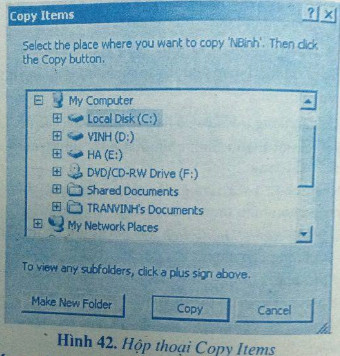
Cách 4: Dùng Menu với lựa chọn Copy To Foỉder ...
Các bước thực hiện:
Mở thư mục chứa tệp cần sao chép;
Chọn tệp cần sao chép;
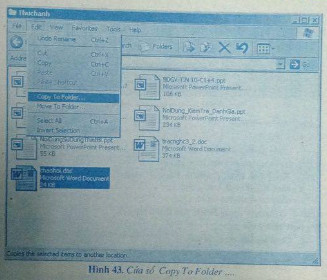
Trong Menu Edit/Copy To Folder... Xuất hiện hộp thoại Copy Items (Hình 42).
- Trong hộp thoại Copy Items, nhấp chuột chọn thư mục chứa tệp cần sao chép;
Nhấp chọn nút Copy.
c2) Xoá tệp/thư mục
Để xoá tệp/thư mục ta có thể thực hiện theo một trong các cách sau.
Cách 1: Dùng phím Delete hoặc tổ hợp phím Shift + Delete Các bước thực hiện:
Chọn tệp/thư mục cần xoá;
Gõ phím Delete hoặc nhấn tổ hợp phím Shift + Delete ; Hộp thoại Confirm Folder Delete (hoặc Confirm File Delete) xuất hiện;
Trong hộp thoại Confirm Folder Delete (hoặc Confirm File Delete), chọn tiếp Yes để khẳng định việc xoá biểu tượng. Nếu huỷ bỏ việc xoá thì nhấp chọn nút No (Hình 43).
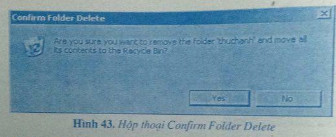
Cách 3: Dùng biểu tượng Delete trên thanh công cụ
Các bước thực hiện:
Chọn tệp/thư mục cần xoá;
Trong hộp thoại Confirm File Delete (hoặc Confirm Folder Delete chọn tiếp Yes để khẳng định việc xoá biểu tượng. Nếu huỷ bỏ việc xoá thà nhấp chọn nút No (Hình 44).
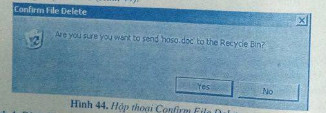
Cách 4: Dùng Menu Các hước thực hiện:
Chọn tệp/thư mục cần xoá;
Trong Menu File/Delete. Xuất hiện hộp thoại Confirm File Delete (hoặc Confirm Folder Delete), chọn tiếp Yes để khẳng định việc xoá biểu tượng. Nếu huỷ bỏ việc xoá thì nhấp chọn nút No (Hình 44).
c3) Di chuyển tệp/thư mục
Để di chuyển tệp/thư mục hay nói chung một biểu tượng, ta có thể thực hiện theo một trong cách sau.
Cách 1: Dùng Menu Các hứớc thực hiện:
Chọn tệp/thư mục cần di chuyển;
Trong menu Edit/Cut (Ctrl + X);
Nhấp chuột chọn thư mục sẽ chứa tệp/thư mục cần di chuyển;
Trong menu Edit/Paste (Ctrl +V);
Cách 2: Dùng nút chuột phải Các bước thực hiện:
Chọn tệp/thư mục cần di chuyển;
Nhấp chuột chọn thư mục sẽ chứa tệp/thư mục cần di chuyển (hay di .chuyển eon trỏ đến vị trí cần di chuyển tệp/thư mục);
Nhấp nút phải chuột, chọn Paste.
Cách 3: Dùng biểu tượng Move To trên thanh công cụ
Các bước thực hiện:
Chọn tệp/thư mục cần di chuyển;
- Nhấp chọn biểu tượng Move To trên thanh công cụ. Hộp thoại Move Items xuất hiện (Hình 45).
Trong hộp thoại Move Items, nhấp chuột chọn thư mục chứa tệp cần di chuyển;
Nhấp chọn nút Move
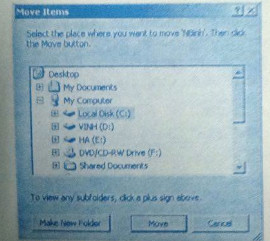
Cách 4: Dùng Menu lựa chọn Move To Folder...
Các bước thực hiện:
Chọn tệp/thư mục cần di chuyển;
Trong menu Edit/Move To Folder (Hình 46). Hộp thoại Move Items xuất hiện.
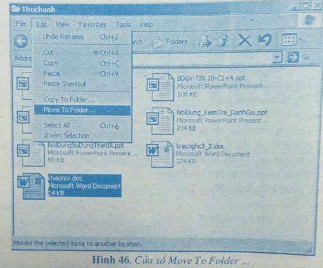
Trong hộp thoại Move Items, nhấp chuột chọn thư mục sẽ chứa tệp/thư mục cần di chuyển;
Nhấp chọn nút Move.
Chú ý: Trong Windows XP, ta có thể di chuyển một tệp/thư mục bằng cách nhấp chuột lên biểu tượng cần di chuyển, tiếp đến bấm giữ chuột thả tệp/thư mục vào thư mục sẽ chứa tệp/thư mục cần di chuyển. Để thuận tiện cho việc di chuyển tệp ta nên để thông tin trên các đĩa dạng cây thư mục (Folders) (Hình 47).
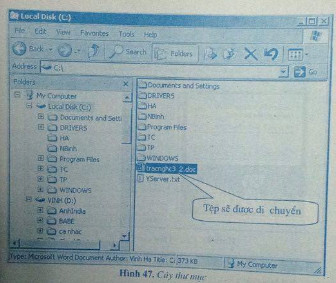
Đây có thể được xem như một cách để di chuyển một biểu tượng hoặc một nhóm các biểu tượng.
c4) Tìm kiếm tệp/thư mục
Chúng ta biết rằng, sau một thời gian làm việc đã tạo ra nhiều tệp tin và thư mục. Do đó, việc tìm kiếm thông tin trên đĩa sẽ trở nên phức tạp, khó khăn hơn. Windows sẽ giúp chúng ta giải quyết những khó khăn đó bằng tiện ích tìm kiếm (Search) thông tin một cách nhanh chóng, tiện lợi và khoa học.
Để tìm kiếm tệp/thư mục, trước hết ta cần mở chương trình tìm kiếm.
Mở chương trình tìm kiếm bằng một trong các cách sau:
- Trên cửa sổ thư mục đang mở, nhấp chọn nút Search- hoặc chọn thực đơn lệnh View/Explorer Bar/Search (Hình 48);
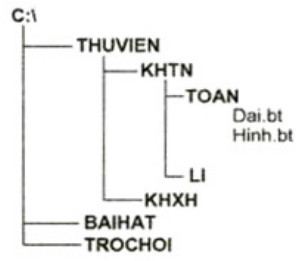
Đường dẫn là dãy tên các thư mục lồng nhau đặt cách nhau bởi dấu \, bắt đầu từ một thư mục xuất phát nào đó và kết thúc bằng thư mục hoặc tệp để chỉ ra đường tới thư mục hoặc tệp tương ứng.
- Ví dụ: Vị trí của tập tin Tin học 6.doc được xác định đầy đủ như sau :
D:\Hoctap\Mon Tin\Tin học 6.doc
Trong đó : Tên ổ đĩa là D, tên thư mục là Hoctap, Mon Tin. Tên tập tin cần truy nhập là Tin học 6.doc
Các bước tạo thư mục mới:
+ Bước 1: Mở cửa số thư mục sẽ chứa thứ mục đó.
+ Bước 2: Nháy nút phải chuột tại vùng trống trong cửa sổ thư mục, đưa con trỏ chuột xuống mục New trong bảng chọn tắt để mở bảng chọn con. Đưa con trỏ chuột tới mục Folder rồi nháy chuột.
giống như câu của bạn Nguyễn Quốc Việt